Conas luasmhéadar / cairt tomhsaire a chruthú in Excel?
An ndearna tú iarracht riamh cairt luasmhéadair a chruthú in Excel? Soláthraíonn an rang teagaisc seo dhá mhodh chun cabhrú leat cairt luasmhéadair a chruthú in Excel.

Cruthaigh cairt luasmhéadair le cabhair ó chairt Donut
Cruthaigh cairt luasmhéadair go tapa le huirlis iontach
Tuilleadh teagaisc do chairteacha…
Cruthaigh cairt luasmhéadair le cabhair ó chairt Donut
Déan mar seo a leanas céim ar chéim chun cairt luasmhéadair a chruthú in Excel.
1. Sula ndéantar cairt luasmhéadair a chruthú, ní mór duit roinnt sonraí a ullmhú ar dtús.
- Cruthaigh an chéad raon luacha agus na codanna is mian leat a thaispeáint sa chairt luasmhéadair. Déanfaidh mé an luasmhéadar a dheighilt i dtrí chuid, mar sin clóscríobhaim 30, 60, 90 ar leithligh i A2, A3 agus A4, ansin sa chill A5, clóscríobh líon iomlán na n-uimhreacha a chlóscríobh sna trí chealla thuas.
- Cruthaigh an dara raon luacha. Téigh go dtí an raon bán in aice leis an gcolún Luach, agus clóscríobh 10 agus 5 ar leithligh i D2 agus D3, agus ansin cóipeáil an fhoirmle thíos i gcill D4. Féach an pictiúr:
= 360- (D2 + D3)

3. Roghnaigh sonraí sa cholún Luach, cliceáil Ionsáigh > Cuir isteach Cairt Píosa nó Doughnut > Taoschnó. Féach an pictiúr:

4. Cliceáil ar dheis ar chairt an donut agus roghnaigh Sraith Sonraí Formáid ón roghchlár comhthéacs.

5. San oscailt Sraith Sonraí Formáid pane, cineál 271 isteach sa Uillinn an chéad slice bosca téacs agus dún an phána.

5. Cliceáil ar dheis ar an bpointe is mó, agus cliceáil Pointe Sonraí Formáid sa roghchlár comhthéacs.

6. Sa Pointe Sonraí Formáid pána, téigh go dtí an Líon & Líne cluaisín, seiceáil an Gan aon líonadh bosca sa Líon alt, agus ansin dún an phána. Feiceann tú go bhfuil an pointe is mó imithe ón gcairt.

7. Cliceáil ar dheis ar an donut chun roghnú Roghnaigh Sonraí ón roghchlár comhthéacs.

8. Ansin sa popping Roghnaigh Foinse Sonraí dialóg, cliceáil an Cuir cnaipe.

9. Sa Cuir Sraith in Eagar dialóg, sonraigh ainm na sraithe nua, roghnaigh luachanna na sraithe agus cliceáil OK. Féach an pictiúr.

10. cliceáil OK nuair a fhillfidh sé ar an Roghnaigh Foinse Sonraí dialóg.
11. Cliceáil ar dheis ar an dara donut (an ceann seachtrach), cliceáil Athraigh Cineál Cairte Sraith.

12. Faoi Gach Cairt cluaisín, cliceáil chun an Teaglama alt, roghnaigh pie ó na Phointeora sraith, seiceáil an Ais Thánaisteach bosca, agus cliceáil OK. Féach an pictiúr:

13. Ansin roghnaigh agus cliceáil ar dheis ar an bpíchairt, roghnaigh Sraith Sonraí Formáid ón roghchlár comhthéacs.

14. San oscailt Sraith Sonraí Formáid pane, cineál 270 isteach sa Uillinn an chéad slice bosca téacs faoin Roghanna Sraith cluaisín, agus ansin dún an phána.

15. Roghnaigh ach an pointe pie is mó, cliceáil ar dheis chun roghnú Pointe Sonraí Formáid.

16. Sa Pointe Sonraí Formáid pána, seiceáil an Gan aon líonadh rogha agus dún an phána.
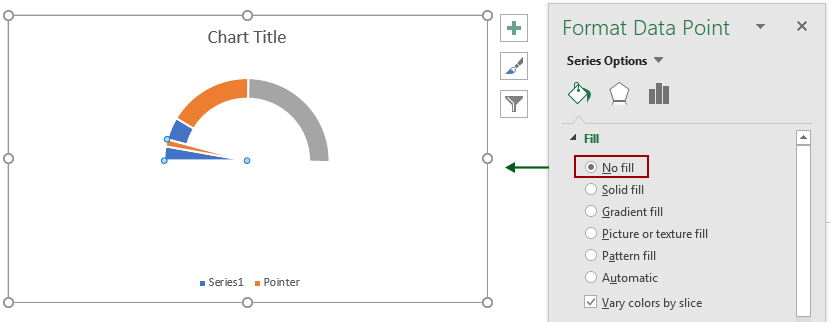
17. Ansin déan céim 14 agus 15 arís chun dath líonta an chinn mhóir atá fágtha i bpí a bhaint. Bain teorainn na cairte, teideal na cairte agus an finscéal de réir mar is gá duit. Ansin is féidir leat an chairt a thaispeántar thíos a fheiceáil:

18. Cliceáil ag an pointeoir, agus cliceáil ar dheis chun roghnú Cuir Lipéad Sonraí leis.

19. Cliceáil an lipéad atá le feiceáil, agus cliceáil arís air chun é a chur in eagar. Cineál = isteach sa bharra foirmle, agus ansin roghnaigh an cill D2 chlóscríobh tú 10 i gcéim 1, agus ansin brúigh an Iontráil eochair.

Anois cruthaítear an chairt luasmhéadair. As seo amach, nuair a athraíonn tú an luach i gcill D2, athróidh an pointeoir go huathoibríoch sa chairt luasmhéadair. Féach thíos an taispeántas:

Cruthaigh cairt luasmhéadair go tapa le huirlis iontach
De réir mar a fheiceann tú, tógann sé an iomarca ama cairt luasmhéadair a chruthú leis an modh thuas. Seo uirlis áisiúil a mholadh - an Cruthaigh Cairt Luasmhéadair go tapa fóntais de Kutools le haghaidh Excel, leis an bhfóntas seo, is féidir leat cairt luasmhéadair a chruthú go tapa in Excel mar an taispeántas thíos a thaispeántar.
Íoslódáil agus bain triail as anois! (trasáil saor in aisce 30 lá)

Soláthraímid treoir céim ar chéim freisin chun a thaispeáint duit conas cairt luasmhéadair a chruthú leis an ngné seo. Déan mar a leanas le do thoil.
1. Ullmhaigh trí luach, an luach uasta, min agus reatha i do bhileog oibre mar atá thíos an pictiúr a thaispeántar.

2. cliceáil Kutools > Charts > Dul Chun Cinn > Luasmhéadar chun an áirgiúlacht a chumasú. Féach an pictiúr:

3.In an Cruthaigh cairt luasmhéadair go tapa bosca dialóige, roghnaigh na luachanna max, min agus reatha ar leithligh sa Uasluach, Íosluach agus Luach reatha boscaí téacs, roghnaigh ceann amháin cineál cairt, seiceáil an Cruthaigh cairt dhinimiciúil bosca agus cliceáil ar an OK cnaipe chun an chairt a chruthú.
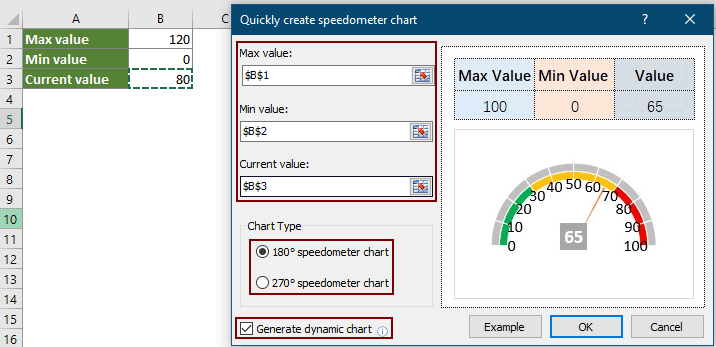
As seo amach, nuair a athraíonn tú an luach reatha, athróidh an pointeoir go huathoibríoch sa chairt luasmhéadair. Féach thíos an taispeántas:
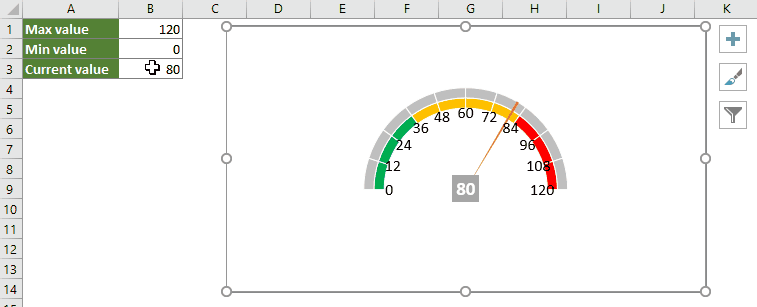
Más mian leat triail saor in aisce (30 lá) a bheith agat ar an bhfóntas seo, cliceáil le do thoil chun é a íoslódáil, agus ansin téigh chun an oibríocht a chur i bhfeidhm de réir na gcéimeanna thuas.
Ailt Choibhneasta:
Cruthaigh cairt mboilgeog go tapa in Excel
In Excel, is éard atá i gcairt mboilgeog ná athrú ar chairt Scatter agus luaitear a sonraí mar mboilgeog. Agus má tá trí shonraí ag gach sraith, is rogha maith é cairt Mboilgeog a chruthú chun an tsraith sonraí a thaispeáint go beoga. Soláthraíonn an teagaisc seo modhanna chun cabhrú leat cairt mboilgeog a chruthú in Excel.
Cruthaigh cairteacha dinimiciúla idirghníomhacha in Excel
Tugann an t-alt seo dhá chineál cairteacha idirghníomhacha isteach: Cairteacha idirghníomhacha ag baint úsáide as roghchlár anuas agus cairteacha Idirghníomhacha ag úsáid cnaipí Rogha.
Cruthaigh teimpléad cairte cuar clog in Excel
De ghnáth déantar cairt cuar cloig, ainmnithe mar dháileachtaí dóchúlachta gnáth i Staitisticí, chun na himeachtaí is dóichí a thaispeáint, agus léiríonn barr an chuar cloig an teagmhas is dóichí. Treoraíonn an t-alt seo tú cairt cuar cloig a chruthú le do chuid sonraí féin, agus an leabhar oibre a shábháil mar theimpléad in Excel.
Cruthaigh cairt tonnadóir in Excel
Ar theastaigh uait riamh cairt tonnadóir a chruthú chun na sonraí a thaispeáint ag dul suas nó ag teacht anuas in Excel? In Excel, níl aon bhealach díreach ann le cairt tonnadóir a chruthú, ach taispeánfaidh an rang teagaisc seo modh ciorclach duit chun cairt tonnadóir a chruthú in Excel.
Uirlisí Táirgiúlachta Oifige is Fearr
Supercharge Do Scileanna Excel le Kutools le haghaidh Excel, agus Éifeachtúlacht Taithí Cosúil Ná Roimhe. Kutools le haghaidh Excel Tairiscintí Níos mó ná 300 Ardghnéithe chun Táirgiúlacht a Treisiú agus Sábháil Am. Cliceáil anseo chun an ghné is mó a theastaíonn uait a fháil ...

Tugann Tab Oifige comhéadan Tabbed chuig Office, agus Déan Do Obair i bhfad Níos Éasca
- Cumasaigh eagarthóireacht agus léamh tabbed i Word, Excel, PowerPoint, Foilsitheoir, Rochtain, Visio agus Tionscadal.
- Oscail agus cruthaigh cáipéisí iolracha i gcluaisíní nua den fhuinneog chéanna, seachas i bhfuinneoga nua.
- Méadaíonn do tháirgiúlacht 50%, agus laghdaíonn sé na céadta cad a tharlaíonn nuair luch duit gach lá!
